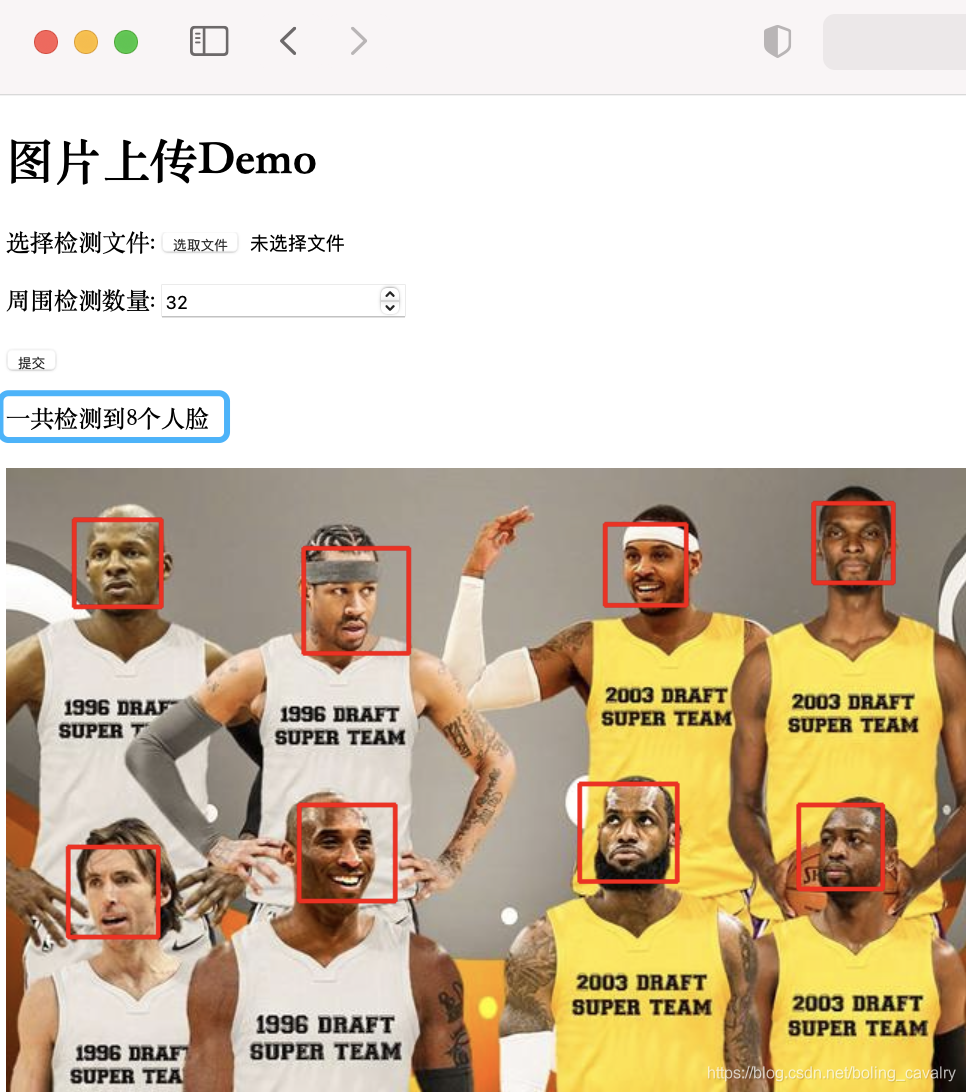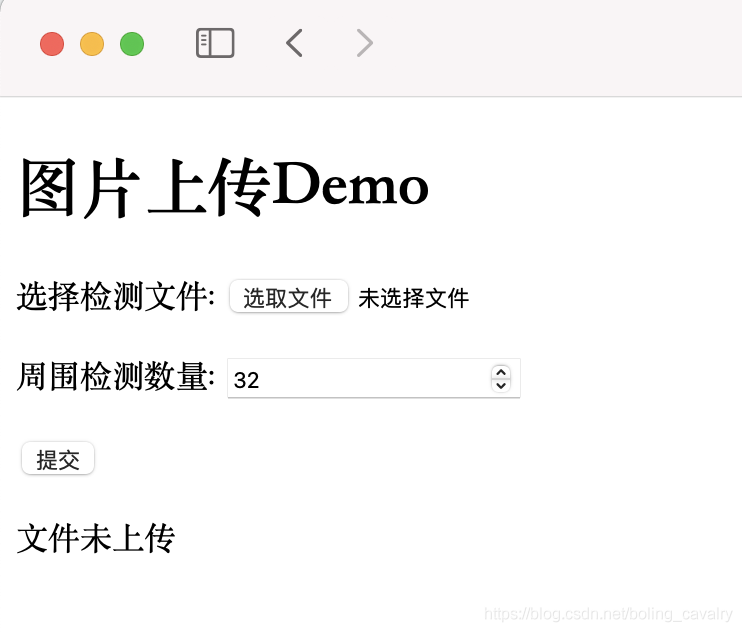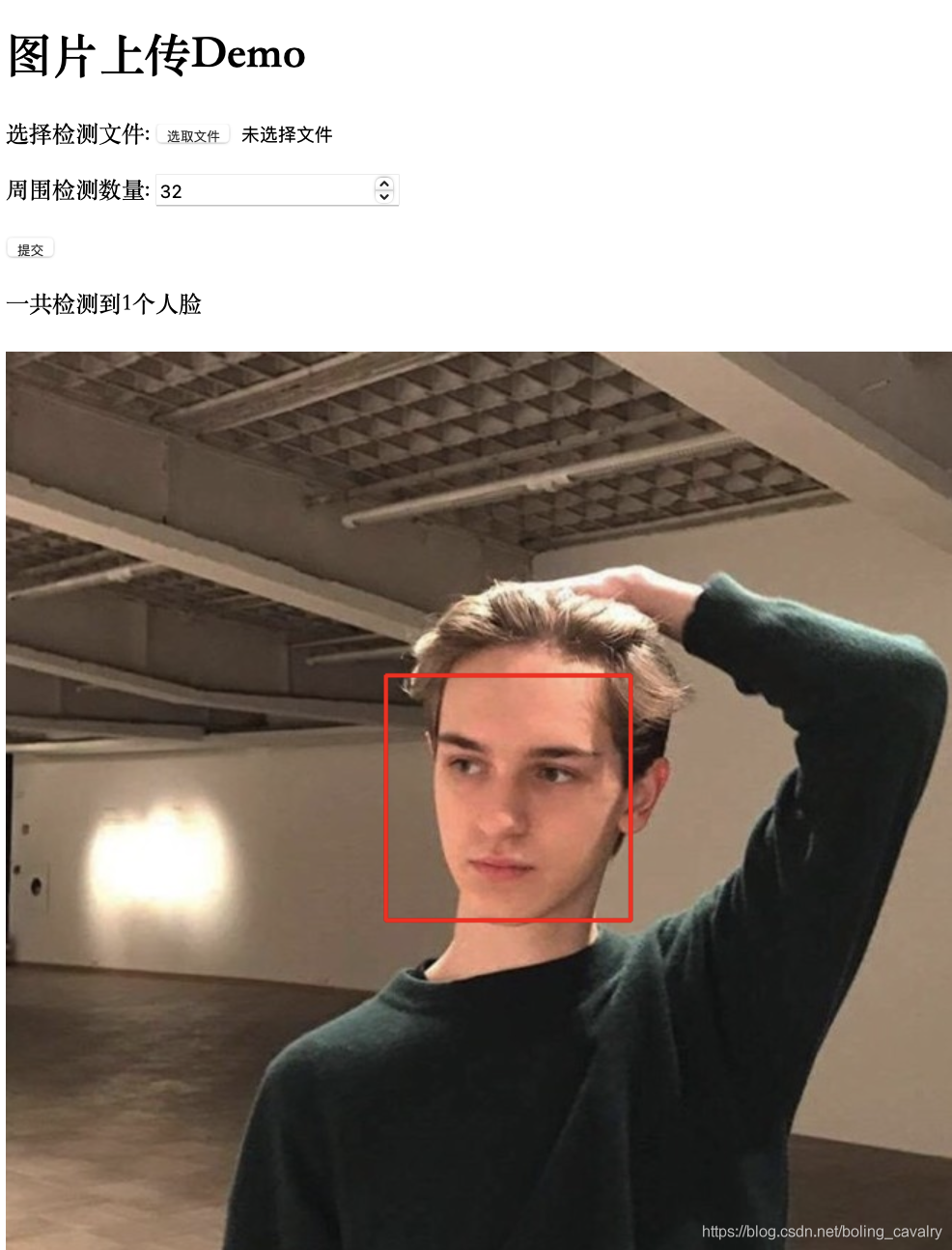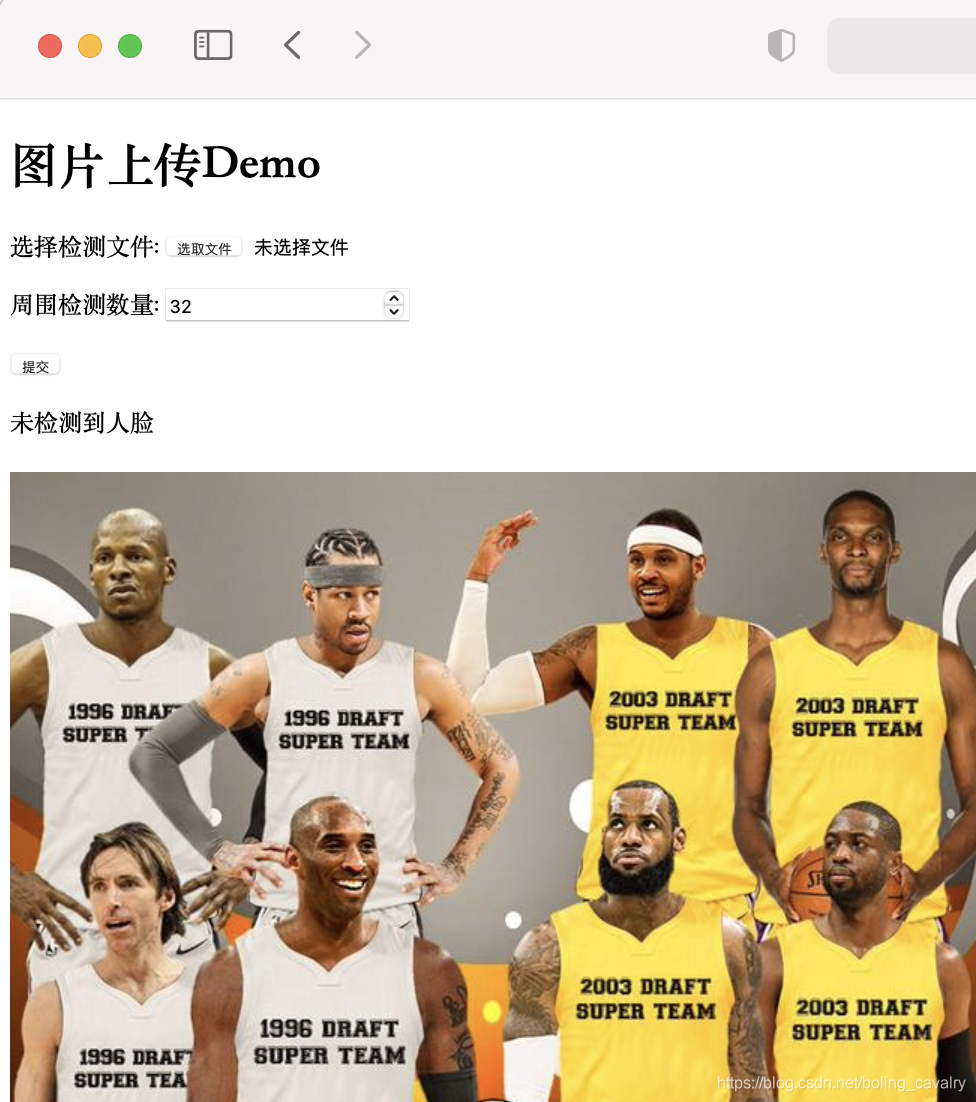欢迎访问我的GitHub
内容:所有原创文章分类汇总及配套源码,涉及Java、Docker、Kubernetes、DevOPS等;
本篇概览
-
检测照片中的人脸,用Java可以实现吗?
-
当然可以,今天咱们用最少的时间、最简单的操作来体验这个实用的功能,当您提交一张带有人脸的照片后,会看到下图效果,所有人脸都被识别到并被框选出来了:
- 本篇以体验为主,不涉及具体的开发,后面还会有文章介绍完整的开发过程(包括源码)
风险提前告知
-
为了简化操作,接下来会用到docker,对应的镜像体积巨大,达到了恐怖的4.69G,建议您为自己的docker做好加速配置,可以减少下载等待时间;
-
由于opencv体积庞大,再加上javacv的依赖库也不小,这才导致超大镜像的出现,还望您多多海涵,标题中的《三分钟极速体验》是要去掉镜像的等待时间的,您要是觉得欣宸的标题起得很无耻,我觉得您是对的…
环境信息
- 为了简化体验过程,接下来会用到docker,推荐的环境信息如下:
- 操作系统:Ubuntu 16.04.1 LTS 服务器版(MacBook Pro也可以,版本是11.2.3,macOS Big Sur)
- docker:20.10.2 Community
- 为了加快docker镜像的下载速度,建议您提前做好docker加速配置
- 文章标题号称三分钟极速体验,没时间说太多,准备好环境就火速动手啦
部署
- 新建名为images的目录,用于存储处理后的文件,我这里完整路径是/root/temp/202107/17/images
- 新建名为model的目录,用于存储稍后要下载的模型文件,我这里完整路径是/root/temp/202107/17/model
- 下载训练好的模型文件,我准备了两个下载地址,您任选一个即可,一个是csdn的(无需积分):
-
上述文件下载下来是个压缩包,请先解压,再将文件haarcascade_frontalface_default.xml放入model目录(model里放的必须是解压后的文件)
-
执行以下命令,会先下载docker镜像文件再创建容器:
docker run \
--rm \
-p 18080:8080 \
-v /root/temp/202107/17/images:/app/images \
-v /root/temp/202107/17/model:/app/model \
bolingcavalry/facedetect:0.0.1
- 部署完成,开始体验
体验
- 浏览器访问http://localhost:18080,这里的localhost请改成docker宿主机IP(要关闭防火墙!),可以见到操作页面,如下图(欣宸的前端开发水平渣到令人发指,果然不是空穴来风):
-
找一张有人脸的图片(我在百度图片随机找的),点击上图的选取图片按钮进行上传,至于周围检测数量那里先保持默认值32不要动
-
点击提交按钮后,页面会显示检测结果,如下图,人脸被准确的框选出来了:
- 再试试多人的,如下图,居然一个人脸都没有检测到:
- 把周围检测数量的值调低些,改成4再试,如下图,这次成功了,八张人脸全部检测到:
-
至此,Java版人脸检测的体验已经完成,一分钟概览,一分钟部署,一分钟体验,咱们足够高效(下载超大镜像的时间不能算,不敢算…)
-
此刻您应该能感受到Java在人脸识别领域的魅力了,聪明的您当然会有很多疑问,例如:
- 用了啥框架?
- 写了啥代码?
- 运行环境好不好配置?只要jar依赖吗?还需要其他操作吗?
- 顺便剧透一下:设置运行环境很麻烦,所幸欣宸已解决此问题,并成功封装为基础镜像,咱们可以专注的开发应用,对运行环境再也无需处理了
我是欣宸,期待与您一同畅游Java世界…
点击查看更多内容
1人点赞
评论
共同学习,写下你的评论
评论加载中...
作者其他优质文章
正在加载中
感谢您的支持,我会继续努力的~
扫码打赏,你说多少就多少
赞赏金额会直接到老师账户
支付方式
打开微信扫一扫,即可进行扫码打赏哦